Comment lier une adresse IP et une adresse MAC sur un routeur TP-Link?
Remarque : l'adresse IP de votre ordinateur doit être définie comme statique et le serveur DHCP doit être désactivé. Cliquez ici pour savoir comment configurer les propriétés TCP/IP sur votre ordinateur .
Étape 1 Ouvrez le navigateur Web et saisissez l'adresse IP LAN du routeur dans la barre d'adresse, l'adresse IP par défaut du routeur TP-Link est 192.168.1.1, puis appuyez sur Entrée .

Étape 2 Tapez le nom d'utilisateur et le mot de passe dans la page de connexion, le nom d'utilisateur et le mot de passe par défaut sont tous deux admin .
Étape 3 Cliquez sur Liaison IP et MAC -> Paramètre de liaison sur la page de gauche.
Étape 4 Sélectionnez Activer la liaison ARP , puis cliquez sur Enregistrer .
Étape 5 Cliquez sur Liste ARP sur la page de gauche, vous pouvez voir la table ARP que le routeur apprend.
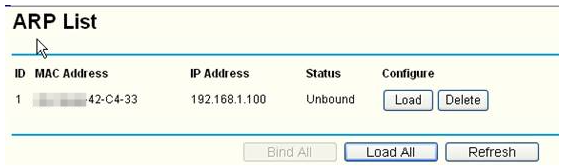
Si vous pouvez confirmer que la table ARP est correcte, cliquez sur Charger, Ajouter et Lier tout , puis toutes les adresses IP et MAC de vos ordinateurs affichées sur la table ARP seront liées.
Mais si vous ne pouvez pas confirmer que la table ARP ne pose aucun problème, veuillez ajouter manuellement l'adresse IP et l'adresse MAC de vos ordinateurs.
(1)Cliquez sur Ajouter nouveau pour définir l'adresse IP et MAC Bingding.
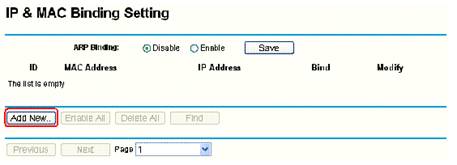
(2) Activez Bind et saisissez l' adresse MAC et l'adresse IP de votre ordinateur,
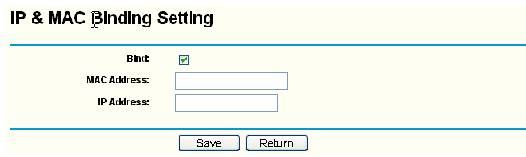
Vous devez connaître les adresses MAC des ordinateurs que vous souhaitez autoriser à accéder à Internet. Vous pouvez les vérifier sur les ordinateurs avec l'invite de commande.
(1)Cliquez sur Démarrer->Exécuter , tapez cmd et appuyez sur Entrée .
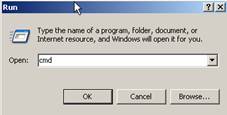
(2) Tapez ipconfig/all dans la fenêtre d'invite, appuyez sur Entrée , il affichera l'adresse MAC et d'autres informations d'adresse de cet ordinateur.
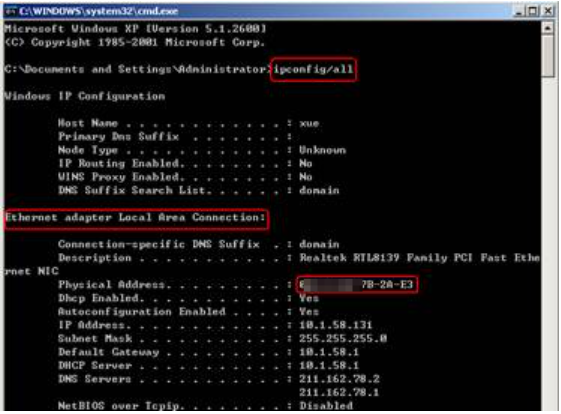
Étape 6 Cliquez sur Enregistrer pour enregistrer les paramètres.
Convient pour : TL-R470T+ V2, TL-R480T+ V5, TL-ER5120,TL-ER6120
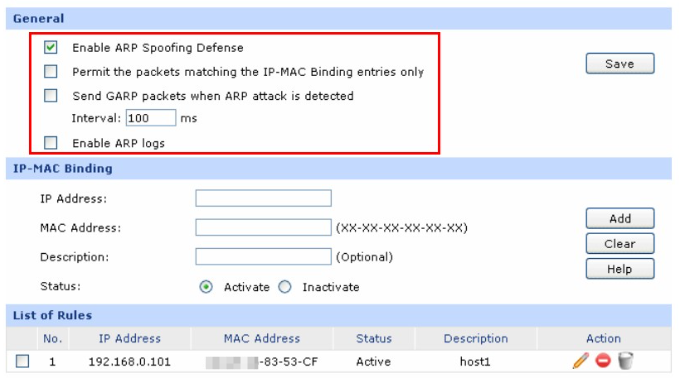
Est-ce que ce FAQ a été utile ?
Vos commentaires nous aideront à améliorer ce site.


